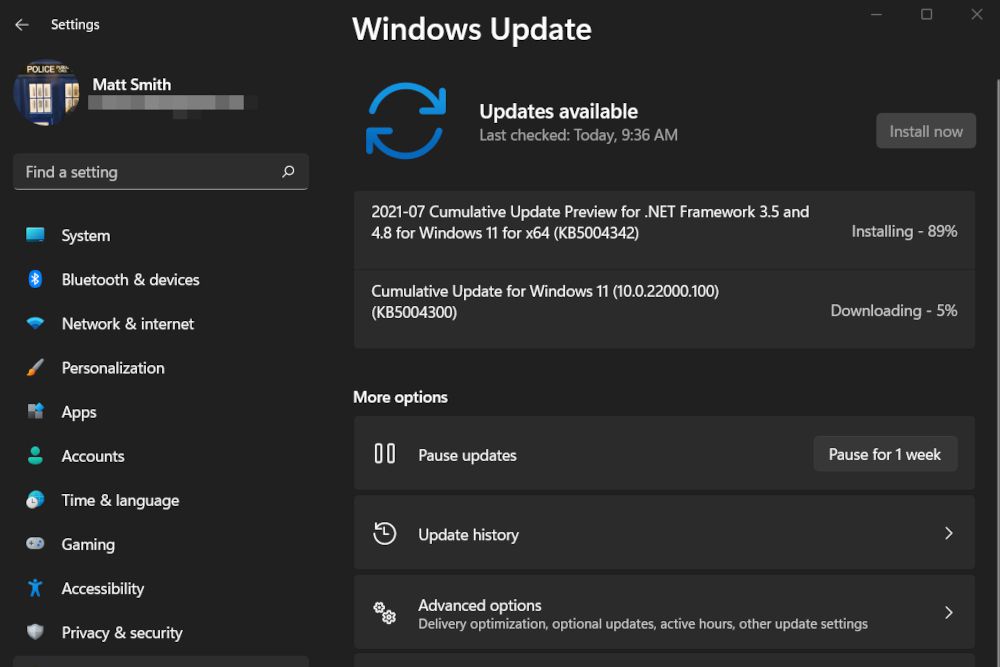Mitä tietää
- Kotivalikko > asetukset sovellus > Windows-päivitykset > Keskeytä päivitykset.
- Voit keskeyttää päivityksen ennen kuin se on alkanut.
- Keskeytetyt päivitykset ovat oletuksena viikon ajan, mutta voit muuttaa päivityksen keskeytysajan pituutta.
Tässä artikkelissa on ohjeita odottavien Windows 11 -päivitysten pysäyttämiseen ja päivityksen jatkamiseen myöhemmin.
Kuinka pysäyttää odottavat Windows 11 -päivitykset
Windows 11, kuten aiemmat Windowsin versiot, lataa ja asentaa päivitykset automaattisesti. Automaattiset päivitykset asentavat tärkeitä tietoturva- ja virhekorjauksia, mutta ne voivat heikentää järjestelmän suorituskykyä, jos käytät tietokonetta päivityksen lataamisen tai asennuksen aikana. Windows 11 lataa ja alkaa asentaa päivityksiä, kun niitä tulee saataville. Tämä tapahtuu automaattisesti ilman erillistä ilmoitusta, joten et ehkä huomaa päivitystä ennen kuin järjestelmän suorituskyky ottaa odottamattoman käänteen. Näin voit pysäyttää odottavan päivityksen.
-
Avaa Windows Käynnistä valikosta.
-
Lehdistö asetukset sovellus.
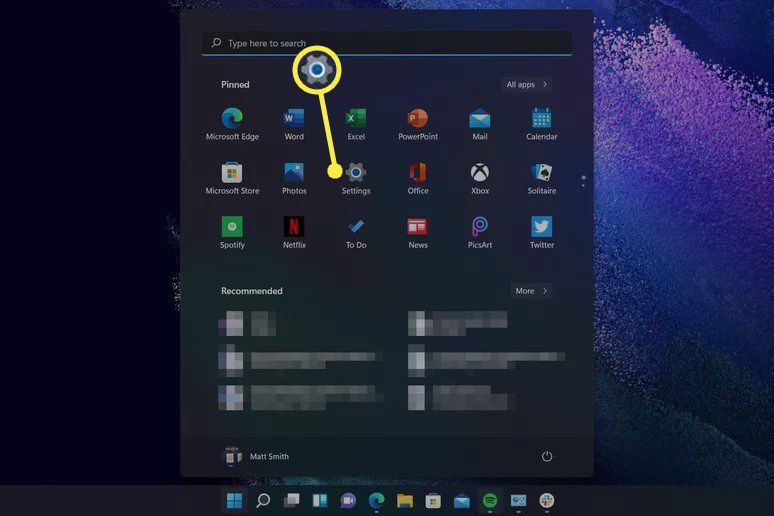
-
Valitse Järjestelmä vasemmassa valikossa. Se voi olla jo valittuna oletuksena.
-
Nosturi Windows päivitys, joka on lähellä ikkunan yläosaa.
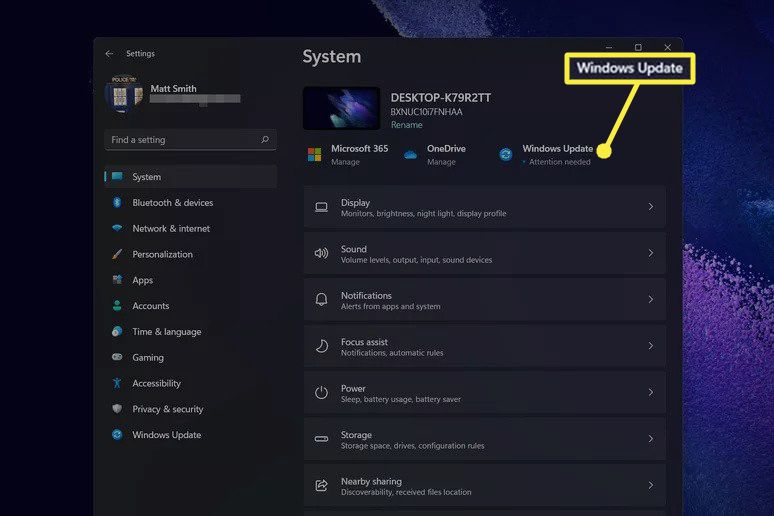
-
Nosturi Keskeytä päivitykset keskeyttää kaikki päivitykset tietyksi ajaksi. Oletusarvo on yksi viikko.
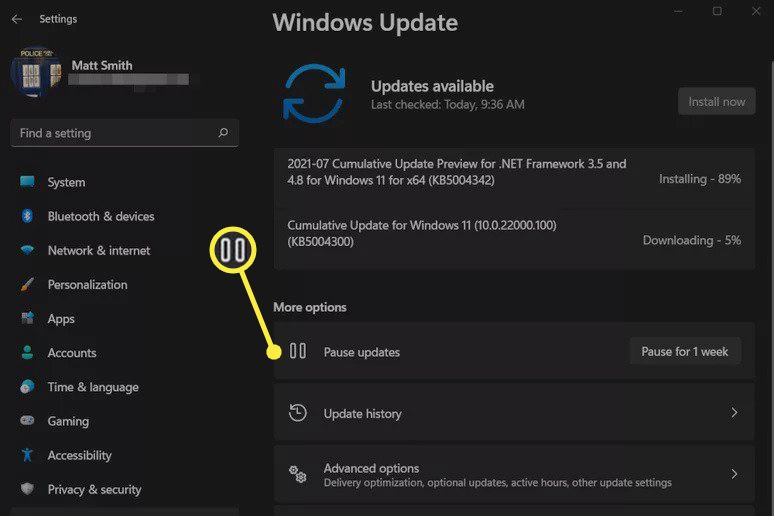
Windows 11 -päivityksen keskeyttäminen pysäyttää kaikki aktiiviset lataukset ja pysäyttää asennuksen. Useimmissa tapauksissa latausta tai asennusta voidaan jatkaa siitä, mihin se pysähtyi, kun keskeytit päivityksen. Voit keskeyttää päivitykset milloin tahansa, vaikka mikään ei olisi tällä hetkellä aktiivinen.
Kuinka pysäyttää odottavat Windows 11 -päivitykset asennuksen alkamisen jälkeen
Windows 11 -päivitykset asennetaan kahdessa vaiheessa. Ensimmäinen tapahtuu päivityksen lataamisen jälkeen. Suuret Windows-päivitykset kuitenkin viimeistelevät asennuksen, kun käynnistät tietokoneen uudelleen tai sammutat sen. Jos näin tapahtuu, muuten tyhjä näyttö ilmoittaa, että järjestelmäpäivityksiä asennetaan, eikä tietokonetta tule sammuttaa. Et voi keskeyttää tai pysäyttää asennusta, kun päivitys on saavuttanut tämän pisteen. Päivitykset on mahdollista keskeyttää vain Asetukset-sovelluksessa. Jos yrität pysäyttää asennuksen sammuttamalla tietokoneesi manuaalisesti päivityksen asennuksen aikana, saatat vahingoittaa Windows-asennusta ja pakottaa sinut asentamaan alusta. Älä tee sitä!
Kuinka tehdä Windows 11 -päivityksiä ilmoittamaan sinulle, kun uudelleenkäynnistys vaaditaan
Windows 11 -päivitykset, jotka viimeistelevät asennuksen, kun käynnistät tietokoneen uudelleen, voivat kestää jonkin aikaa, eikä Windows oletusarvoisesti ilmoita siitä sinulle etukäteen. Voit muuttaa tätä toimintaa ja saada Windows 11:n varoittamaan, kun uudelleenkäynnistys vaaditaan.
-
Avaa Windows Käynnistä valikosta.
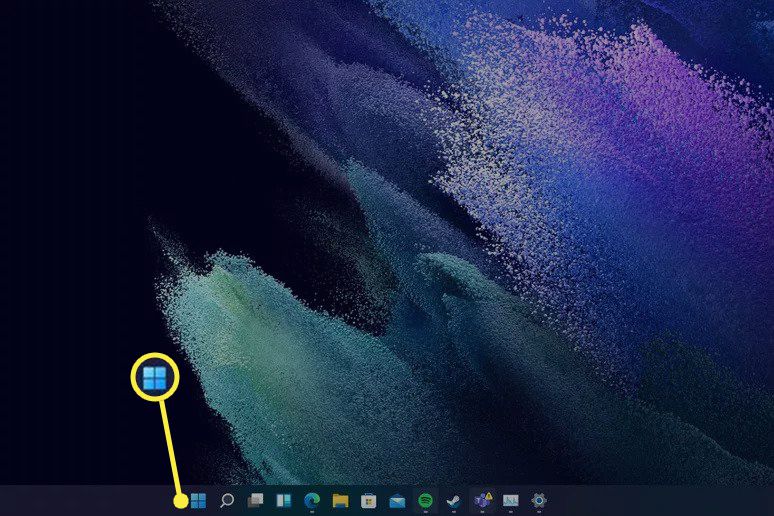
-
Valitse asetukset sovellus.
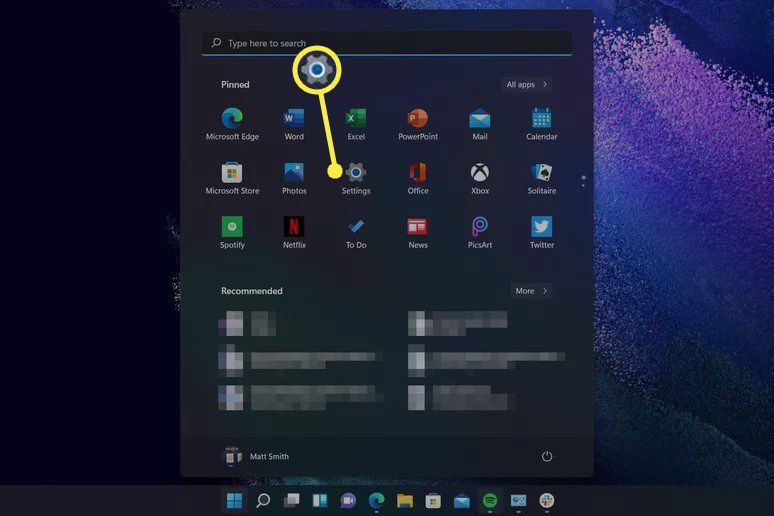
-
Valitse Järjestelmä vasemmassa valikossa. Se voi olla jo valittuna oletuksena.
-
Nosturi Windows-päivitykset.
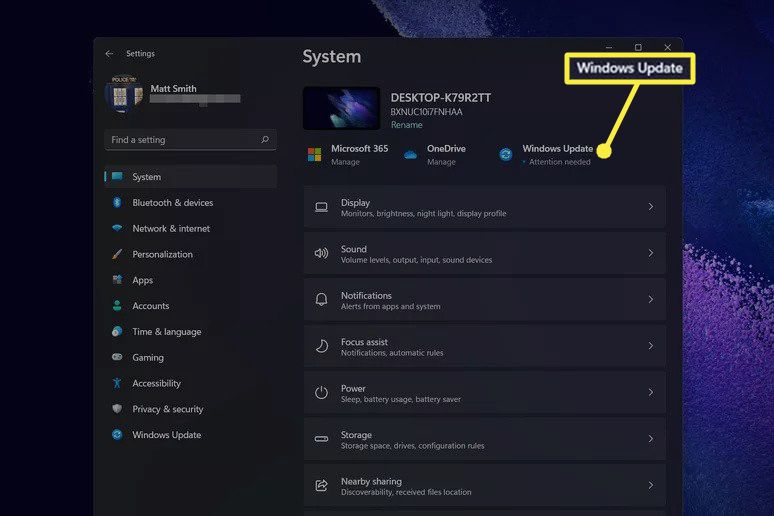
-
Valitse Edistyneet asetukset.
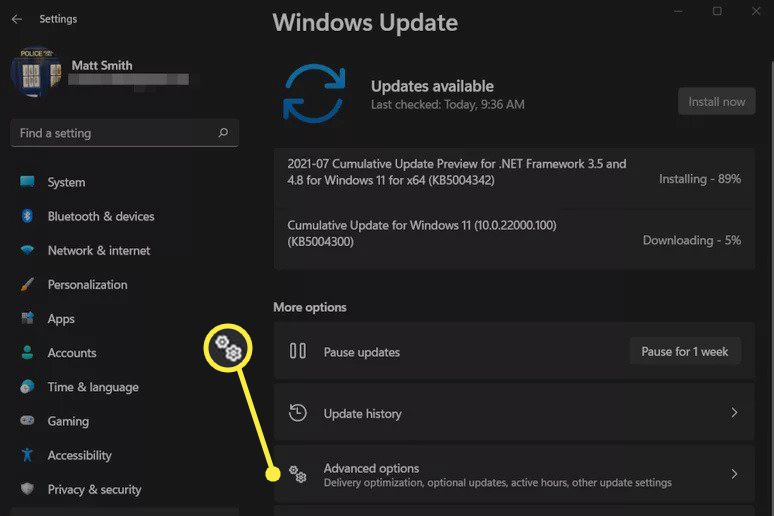
-
Aseta kytkin viereen. klo Kerro minulle, jos päivityksen suorittaminen edellyttää uudelleenkäynnistystä.
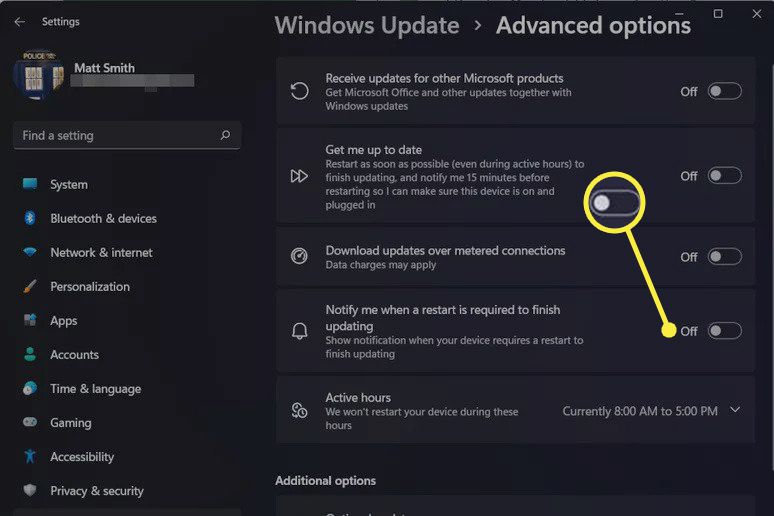
Mitä voin tehdä, jos Windows 11 on jumissa päivityksessä?
Windows-päivitykset on tarkoitus automatisoida, mutta virhe voi aiheuttaa päivityksen «jumittumisen» ja epäonnistumisen lataamisessa tai asentamisessa. Useimmissa tapauksissa jumissa oleva päivitys korjaantuu itsestään ajan myötä. Sinun tulee ratkaista ongelma, jos se jatkuu yli viikon. Juttuun tai jumiutuneen Windows Updaten korjaamisoppaamme sisältää useita vianetsintävaiheita, jotka auttavat sinua korjaamaan ongelman. FAQ
-
Kuinka päivitän sovelluksia Windows 11:ssä?
Avaa Microsoft Store, valitse Kirjasto vasemmassa alakulmassa ja valitse sitten Hanki päivityksiä asentaaksesi Windows 11 -sovelluspäivitykset. Jos haluat pitää sovellukset automaattisesti ajan tasalla, valitse profiilikuvasi Microsoft Storen yläreunasta ja siirry osoitteeseen Sovelluksen asetukset, ja varmista Sovelluspäivitykset on kytketty.
-
Miksi tietokoneeni ei sammu?
Käyttöjärjestelmässä voi olla virhe, ohjelma saattaa häiritä sammutusprosessia tai vika voi olla virtapainikkeessa. On olemassa muutamia tapoja sammuttaa tietokoneesi, kun se ei sammu.
-
Miksi Windows yrittää jatkuvasti asentaa päivityksiä?
Jos Windows ei voi suorittaa päivitystä loppuun, se voi jatkaa sen asentamista. Saatat joutua tekemään vianmääritystä Windows-päivitysten aiheuttamien ongelmien ratkaisemiseksi.